วิธีแก้ไข No Service บน Samsung Galaxy J3
เผยแพร่แล้ว: 2017-04-10
สมาร์ทโฟนอาจเป็นเครื่องมือที่ปฏิวัติวงการ แต่ก็ไม่สมบูรณ์แบบ เช่นเดียวกับคอมพิวเตอร์ สมาร์ทโฟน เช่น Samsung Galaxy J3 ของคุณมักจะพบจุดบกพร่องหรือปัญหาอื่นๆ ที่อาจทำให้เกิดปัญหากับการใช้งานในแต่ละวันของคุณ ปัญหาที่ไม่สะดวกที่สุดประการหนึ่ง: การขาดบริการจากโทรศัพท์ของคุณไปยังผู้ให้บริการของคุณ หากไม่มีบริการ คุณจะไม่สามารถเชื่อมต่ออินเทอร์เน็ต ส่งข้อความ โทรออก หรือใช้โทรศัพท์ได้อย่างเต็มที่ ด้วยเหตุผลที่ชัดเจน นี่คือปัญหา—โทรศัพท์ที่ไม่มีบริการจะดีอย่างไร
ข่าวดี: การระบุสาเหตุของการขาดบริการบน Galaxy J3 ของคุณนั้นค่อนข้างง่าย หากคุณรู้ว่าคุณต้องการอะไร และวิธีแก้ปัญหานั้นง่ายต่อการใช้งานและทดสอบ ด้วยคำแนะนำของเรา คุณจะมีโทรศัพท์สำรองและใช้งานได้ มาดูวิธีแก้ไขปัญหาการเชื่อมต่อของคุณใน Galaxy J3 กันดีกว่า
ถอดซิมการ์ดและรีบูตเครื่องโทรศัพท์
ลิงค์ด่วน
- ถอดซิมการ์ดและรีบูตเครื่องโทรศัพท์
- ตรวจสอบแผนที่ครอบคลุมของคุณ
- ตรวจสอบการตั้งค่าเครือข่ายของคุณ
- ตรวจสอบการตั้งค่าการโทรด้วย WiFi ของคุณ
- รีเซ็ตการตั้งค่าเครือข่ายของคุณ
- ล้างพาร์ทิชันแคชของคุณ
- โรงงานรีเซ็ตโทรศัพท์ของคุณ
- ติดต่อผู้ให้บริการของคุณ
เป็นความคิดที่คิดริเริ่ม แต่ขั้นตอนแรกเมื่อคุณประสบปัญหากับโทรศัพท์ของคุณควรเหมือนเดิมเสมอ: รีบูตอุปกรณ์ แม้ว่าจะเป็นเรื่องตลกเล็กน้อยในหมู่ชุมชนเทคโนโลยี—”คุณลองปิดแล้วเปิดใหม่อีกครั้งหรือไม่”—การรีบูตอุปกรณ์ที่ประสบปัญหาหรือการหยุดชะงักของการใช้งานในแต่ละวันสามารถช่วยแก้ไขปัญหาได้หลายประการ เมื่อคุณรีบูทอุปกรณ์ แคช RAM ของคุณจะถูกล้าง และแอพที่ทำงานผิดปกติอาจกลับสู่การทำงานปกติ ดังนั้น หากอุปกรณ์ของคุณมีปัญหาด้านการใช้งานหรือการเชื่อมต่อ การรีบูตอุปกรณ์เป็นหนึ่งในวิธีแก้ไขที่ง่ายและรวดเร็วที่สุดสำหรับอุปกรณ์ของคุณ
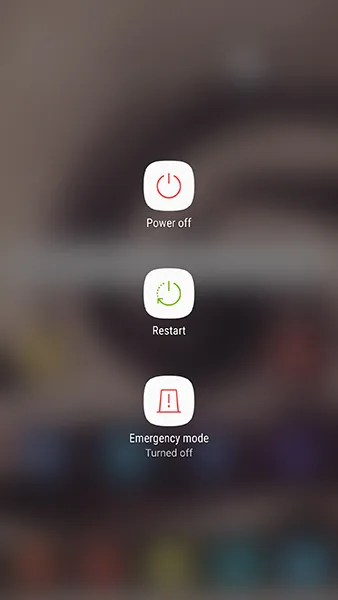
แม้ว่าปกติแล้วคุณสามารถใช้ฟังก์ชันรีบูตที่รวมอยู่ใน Galaxy J3 ได้ แต่เพื่อช่วยแก้ไขปัญหาการบริการของคุณ คุณควรปิดโทรศัพท์ให้เต็ม หลังจากที่ปิดโทรศัพท์แล้ว ให้ใช้เครื่องมือ SIM (หรือคลิปหนีบกระดาษเล็กๆ) เพื่อเข้าไปในช่องใส่ซิมของโทรศัพท์ เมื่อคุณเปิดช่องใส่ซิมแล้ว ให้ถอดซิมการ์ดออก ตรวจสอบให้แน่ใจว่าไม่มีความเสียหายหรือฝุ่นละอองที่สังเกตเห็นได้ชัดเจนบนซิมการ์ด และใส่การ์ดกลับเข้าไปใหม่อย่างถูกต้อง ปิดถาดใส่ซิม และเปิดเครื่องโทรศัพท์ของคุณอีกครั้ง ในบางกรณี นี่อาจเป็นสิ่งที่จำเป็นในการเชื่อมต่อโทรศัพท์กับผู้ให้บริการอีกครั้ง แน่นอน หากคุณยังคงประสบปัญหาในการใช้บริการ โปรดอ่านคำแนะนำด้านล่างต่อไป
ตรวจสอบแผนที่ครอบคลุมของคุณ
อีกหนึ่งขั้นตอนด่วน: หากคุณอยู่ในพื้นที่ที่ไม่คุ้นเคย หรือคุณเพิ่งย้ายไปยังที่อยู่ใหม่หรืออาคารอพาร์ตเมนต์ใหม่ ให้ตรวจสอบแผนที่ครอบคลุมของผู้ให้บริการของคุณบนเว็บไซต์ของพวกเขา หรือโดยการค้นหาชื่อผู้ให้บริการของคุณและคำว่า “ความคุ้มครอง” แผนที่." ตรวจสอบให้แน่ใจว่าคุณไม่ได้อยู่ในพื้นที่ที่ผู้ให้บริการขนส่งของคุณไม่ครอบคลุมหรือไม่ดี แผนที่ของผู้ให้บริการควรแสดงโซนต่างๆ มากมาย รวมถึงบริการ 4G (หรือ LTE) บริการ 3G (GSM หรือ CDMA ขึ้นอยู่กับผู้ให้บริการ) หรือแม้แต่พื้นที่ครอบคลุม 2G (บางครั้งเรียกว่า 1X บน Verizon) นอกจากนี้ หากคุณย้ายเข้าไปอยู่ในอาคารอพาร์ตเมนต์ เลย์เอาต์หรือผนังของอาคารบางส่วนอาจทำให้เกิดปัญหาในการรับสัญญาณกับโทรศัพท์บางรุ่น รวมถึง Galaxy J3 ของคุณด้วย หากคุณมีปัญหาในการรับสัญญาณภายในอพาร์ตเมนต์ของคุณเท่านั้น ให้ตรวจสอบกับผู้ให้บริการของคุณเพื่อดูว่ามีเครื่องเพิ่มสัญญาณสำหรับอาคารของคุณหรือไม่

ตรวจสอบด้วยว่าผู้ให้บริการของคุณประสบปัญหาบริการขัดข้องในพื้นที่ของคุณหรือไม่ แม้ว่าจะหายาก แต่ก็เกิดขึ้นเป็นครั้งคราว แม้ว่ารายงานการหยุดทำงานจำนวนเล็กน้อยจะเป็นเรื่องปกติ แต่หากรายงานการหยุดทำงานหลายร้อยฉบับมีจำนวนเพิ่มขึ้นอย่างรวดเร็วในพื้นที่ของคุณ เครือข่ายของคุณอาจออฟไลน์อยู่ในขณะนี้ คุณสามารถตรวจสอบการหยุดให้บริการของผู้ให้บริการขนส่งสำหรับผู้ให้บริการรายใหญ่ทั้งสี่รายได้ที่นี่:
- Verizon Outages
- AT&T ขัดข้อง
- T-Mobile ขัดข้อง
- Sprint Outages
ตรวจสอบการตั้งค่าเครือข่ายของคุณ
เอาล่ะ ด้วยขั้นตอนเบื้องต้นบางประการ ไปที่เมนูการตั้งค่าของ J3 กัน เราจะเริ่มต้นด้วยการตรวจสอบการตั้งค่าเครือข่ายบางอย่างของคุณ เพื่อให้แน่ใจว่าทุกอย่างเรียบร้อยดี เช่นเดียวกับขั้นตอนส่วนใหญ่ในคู่มือนี้ การตั้งค่าที่ถูกต้องสำหรับอุปกรณ์ของคุณจะขึ้นอยู่กับผู้ให้บริการของคุณ ดังนั้น หากคุณไม่แน่ใจเกี่ยวกับการตั้งค่าที่เหมาะสมสำหรับบริการของเครือข่ายของคุณ การค้นหาโดย Google อย่างรวดเร็วน่าจะช่วยแก้ปัญหาได้
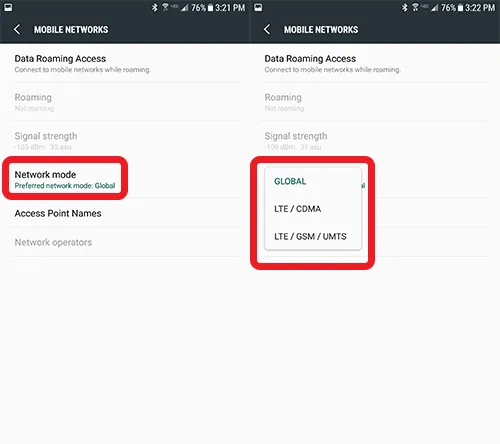
เริ่มต้นด้วยการเปิดเมนูการตั้งค่าของคุณ ในมุมมองการตั้งค่ามาตรฐาน เลือก "เครือข่ายมือถือ" ใต้ "ไร้สายและเครือข่าย" หากคุณกำลังใช้มุมมองแบบง่าย ให้เลือก "การเชื่อมต่อ" ตามด้วย "เครือข่ายมือถือ" เมื่อคุณอยู่ในเมนู "เครือข่ายมือถือ" ให้แตะที่การตั้งค่า "โหมดเครือข่าย" การดำเนินการนี้จะแสดงรายการโหมดเครือข่ายต่างๆ ของโทรศัพท์ที่คุณสามารถตั้งค่าโทรศัพท์ได้ ตัวเลือกที่มีจะขึ้นอยู่กับเครือข่ายของคุณเป็นส่วนใหญ่ แต่ฉันพยายามอย่างดีที่สุดเพื่อรวบรวมตัวเลือกต่อไปนี้สำหรับผู้ให้บริการรายใหญ่สี่รายในสหรัฐฯ ด้านล่าง:
- Verizon: ทั่วโลก (แนะนำ), LTE/CDMA (สำรอง), LTE/GSM/UMTS (สำรอง)
- T-Mobile: LTE/3G/2G (แนะนำ), 3G/2G (ทางเลือก), 3G เท่านั้น, 2G เท่านั้น
- Sprint: อัตโนมัติ (แนะนำ), LTE/CDMA (สำรอง), GSM/UMTS (สำรอง)
- AT&T: (ตัวเลือกถูกปิดใช้งานโดยค่าเริ่มต้น)
ใช่ ถ้าโทรศัพท์ของคุณใช้ AT&T และไม่ใช่รุ่นปลดล็อคของ J3 คุณจะไม่สามารถเปลี่ยนการตั้งค่าเครือข่ายของคุณได้ สำหรับ Verizon และ Sprint คุณจะต้องปล่อยให้การตั้งค่าเป็น Global หรือ Automatic แต่คุณควรตรวจสอบอีกสองโหมดที่เหลือเพื่อดูว่าคุณสามารถรับสัญญาณในแถบแยกต่างหากได้หรือไม่ การตั้งค่า GSM สำหรับโทรศัพท์เหล่านี้อาจทำให้มีค่าบริการโรมมิ่ง สุดท้าย สำหรับ T-Mobile คุณจะต้องออกจากการตั้งค่าเป็น LTE/3G/2G ตามค่าเริ่มต้น แต่ก็คุ้มค่าที่จะลองใช้ทั้งสี่ตัวเลือกเพื่อดูว่าคุณจะได้รับตัวแปรสำหรับใช้งานบนอุปกรณ์ของคุณหรือไม่
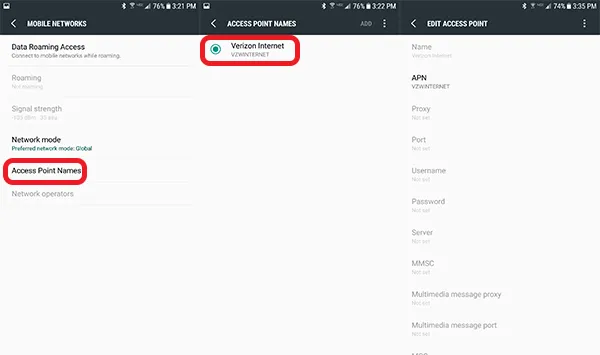
มีอีกหนึ่งตัวเลือกที่คุณต้องการตรวจสอบภายในเมนูการตั้งค่า "เครือข่ายมือถือ": ชื่อจุดเข้าใช้งาน ผู้ให้บริการของคุณควรจะตั้งค่า APN ล่วงหน้า แต่ถ้าคุณใช้ T-Mobile หรือ AT&T และคุณได้นำ Galaxy J3 มาจากผู้ให้บริการรายอื่น หรือคุณใช้รุ่นปลดล็อค คุณจะต้องแน่ใจว่า คุณสามารถป้อนการตั้งค่า APN ที่ถูกต้องลงในอุปกรณ์ของคุณ คุณสามารถค้นหาการตั้งค่าเหล่านี้ได้จากเว็บไซต์สนับสนุนของผู้ให้บริการของคุณ Verizon และ Sprint ไม่อนุญาตให้อุปกรณ์ของพวกเขาแก้ไข APN ดังนั้นคุณจะต้องข้ามขั้นตอนนี้หากโทรศัพท์ของคุณใช้ผู้ให้บริการเหล่านี้
ตรวจสอบการตั้งค่าการโทรด้วย WiFi ของคุณ
นี่คือโซลูชันที่สำคัญที่คุณอาจต้องการตรวจสอบ โดยเฉพาะอย่างยิ่งหากคุณใช้ T-Mobile โทรศัพท์รุ่นใหม่เช่น J3 ให้ผู้ใช้โทรผ่านเครือข่าย WiFi ได้ แทนที่จะโทรผ่านผู้ให้บริการ สิ่งนี้สามารถช่วยได้เมื่อเครือข่ายของคุณประสบกับการทำงานที่ช้าลงหรือทำงานหนักเกินไป หรือดังที่เราเขียนไว้ข้างต้น คุณอาศัยอยู่ในอาคารอพาร์ตเมนต์ที่มีการรับสัญญาณไม่ดี น่าเสียดายที่ Galaxy J3 บางรุ่นสูญเสียบริการเมื่อเปิดใช้งานการโทรผ่าน WiFi

ดังนั้น กลับเข้าสู่เมนูการตั้งค่าของคุณ ขออภัย การค้นหาการตั้งค่าการโทรผ่าน WiFi จะขึ้นอยู่กับว่าผู้ให้บริการของคุณซ่อนเมนูไว้ที่ใด ในอุปกรณ์บางรุ่น การตั้งค่าจะอยู่ใน "การโทรขั้นสูง" ในหมวด "ระบบไร้สายและเครือข่าย" สำหรับผู้ให้บริการเช่น T-Mobile ซึ่งผู้ใช้ส่วนใหญ่รายงานว่าประสบปัญหาการบริการที่เกี่ยวข้องกับการโทรผ่าน WiFi คุณจะพบการตั้งค่าภายใต้ "การเชื่อมต่อ" ตามด้วย "การตั้งค่าการเชื่อมต่อเพิ่มเติม" หากคุณประสบปัญหาในการค้นหาการตั้งค่าการโทรผ่าน WiFi ให้ตรวจสอบเว็บไซต์สนับสนุนของผู้ให้บริการหรือใช้ฟังก์ชันการค้นหาของการตั้งค่าเพื่อค้นหา “การโทรผ่าน WiFi”


เมื่อคุณพบตัวเลือกแล้ว ขั้นตอนต่อไปจะขึ้นอยู่กับผู้ให้บริการของคุณ ผู้ให้บริการบางราย เช่น Verizon จะเก็บการตั้งค่าเป็นเปิดหรือปิด และใช้ WiFi สำหรับการโทรเมื่อเครือข่ายมือถือไม่พร้อมใช้งานเท่านั้น ผู้ให้บริการบางราย—โดยเฉพาะ T-Mobile—มีการตั้งค่าหลายอย่างสำหรับการโทรผ่าน WiFi หากคุณกำลังใช้ T-Mobile หรือมีการตั้งค่าหลายอย่างสำหรับการโทรผ่าน WiFi คุณจะต้องแน่ใจว่าคุณไม่ได้เปิดใช้งาน “ไม่ใช้เครือข่ายมือถือ” สำหรับการโทรของคุณ หากคุณมี คุณอาจประสบกับสัญญาณมือถือขัดข้องเมื่อไม่ได้เชื่อมต่อกับ WiFi คุณจะต้องเลือก "เครือข่ายมือถือที่ต้องการ" หรือ "ต้องการ WiFi"
หากคุณไม่มีตัวเลือกเหล่านี้ แต่เปิดใช้งานการโทรผ่าน WiFi ไว้ ให้ลองปิดใช้งานฟังก์ชันการทำงานบนโทรศัพท์ของคุณทั้งหมดเพื่อดูว่าบริการมือถือของคุณกลับมาหรือไม่
รีเซ็ตการตั้งค่าเครือข่ายของคุณ
เมื่อคุณได้ลองใช้ตัวเลือกด้านบนแล้ว ก็ถึงเวลาเริ่มต้นการรีเซ็ตและล้างการตั้งค่าและฟังก์ชันของอุปกรณ์ของคุณ การรีเซ็ตครั้งแรกทำได้ง่าย: เปิดเมนูการตั้งค่าและค้นหาตัวเลือก "สำรองและรีเซ็ต" ที่ด้านล่างของรายการการตั้งค่า หากคุณกำลังดูการตั้งค่าของคุณในโหมดแบบง่าย คุณจะพบตัวเลือกนี้โดยเลือก "การจัดการทั่วไป" ตามด้วย "รีเซ็ต" คุณจะพบตัวเลือกการรีเซ็ตสามตัวเลือกในเมนูนี้: “รีเซ็ตการตั้งค่า” “รีเซ็ตการตั้งค่าเครือข่าย” และ “รีเซ็ตข้อมูลเป็นค่าเริ่มต้น” คุณอาจเดาได้อยู่แล้ว แต่เราจะใช้ตัวเลือกที่สอง: “รีเซ็ตการตั้งค่าเครือข่าย” การดำเนินการนี้จะรีเซ็ต WiFi, บลูทูธ และการเชื่อมต่อข้อมูลมือถือของคุณกลับเป็นค่าเริ่มต้นที่เปิดใช้งานโดยผู้ให้บริการ หากการตั้งค่าเครือข่ายของคุณเปลี่ยนไป ไม่ว่าจะด้วยข้อผิดพลาดของผู้ใช้หรือแอปพลิเคชันที่หลอกลวง ตัวเลือกนี้จะรีเซ็ตความสามารถเครือข่ายของโทรศัพท์ของคุณเป็นสต็อก โปรดทราบว่าการตั้งค่า WiFi และ Bluetooth และอุปกรณ์จะสูญหาย ดังนั้น คุณจะต้องป้อนรหัสผ่านอีกครั้งและซ่อมแซมอุปกรณ์กลับไปที่โทรศัพท์ของคุณเมื่อการรีเซ็ตเสร็จสิ้น

หลังจากรีเซ็ตเสร็จแล้ว ให้ตรวจดูว่าอุปกรณ์ของคุณมีการเชื่อมต่อกับเครือข่ายมือถือของคุณอีกครั้งหรือไม่ ถ้าไม่ ให้ดำเนินการตามรายการรีเซ็ตของเราด้านล่าง
ล้างพาร์ทิชันแคชของคุณ
ถัดไปในรายการการรีเซ็ตของเรา: การล้างพาร์ติชั่นแคชของ J3 ของคุณ ทั้งหมดนี้เป็นขั้นตอนทางเทคนิคที่เป็นธรรม หากคุณไม่เคยล้างพาร์ทิชันแคชของโทรศัพท์ โปรดดำเนินการด้วยความระมัดระวังและปฏิบัติตามคำแนะนำนี้อย่างใกล้ชิด การล้างพาร์ทิชันแคชของ J3 จะไม่ล้างข้อมูลผู้ใช้หรือแอปพลิเคชันใดๆ จากอุปกรณ์ของคุณ พาร์ติชั่นแคชของคุณจะเก็บข้อมูลชั่วคราวที่บันทึกโดยแอพพลิเคชั่นและซอฟต์แวร์ในโทรศัพท์ของคุณ ทำให้โทรศัพท์ของคุณโหลดข้อมูลแอพได้เร็วขึ้น ขออภัย บางครั้งข้อมูลนี้อาจนำไปสู่ปัญหาหรือปัญหากับโทรศัพท์ของคุณหากมีสิ่งผิดปกติเกิดขึ้นกับแคชของคุณ การล้างพาร์ทิชันแคชควรแก้ไขปัญหาเล็กน้อยเกี่ยวกับการใช้งานหรือการเชื่อมต่อของอุปกรณ์

เริ่มต้นด้วยการปิดโทรศัพท์ของคุณโดยสมบูรณ์ เมื่อปิดอุปกรณ์แล้ว ให้กดปุ่มโฮม ปุ่มเปิดปิด และปุ่มเพิ่มระดับเสียงค้างไว้ เมื่อคำว่า “Recovery Booting” ปรากฏขึ้นที่ด้านบนของหน้าจอ คุณสามารถปล่อยปุ่มเหล่านี้ได้ หน้าจอสีน้ำเงินอ่านว่า "กำลังติดตั้งการอัปเดตระบบ" นานถึงสามสิบวินาที หน้าจอจะแจ้งเตือนคุณว่าการอัปเดตระบบล้มเหลว นี่เป็นเรื่องปกติดังนั้นอย่าเครียด ปล่อยให้โทรศัพท์นั่งต่อไปอีกสองสามวินาที แล้วหน้าจอจะเปลี่ยนเป็นพื้นหลังสีดำโดยมีข้อความสีเหลือง สีน้ำเงิน และสีขาวติดอยู่ ที่ด้านบนของหน้าจอ คำว่า “Android Recovery” จะปรากฏขึ้น คุณบูทเข้าสู่โหมดการกู้คืนใน Android สำเร็จแล้ว ใช้ปุ่มปรับระดับเสียงเพื่อเลื่อนตัวเลือกของคุณขึ้นและลง เลื่อนลงไปที่ "เช็ดพาร์ทิชันแคช" บนเมนู
ในภาพด้านบน (ถ่ายด้วย Galaxy S7) อยู่ ด้านล่าง เส้นสีน้ำเงินที่ไฮไลต์ อย่าเลือกตัวเลือกนั้น เว้นแต่ว่าคุณต้องการล้างข้อมูลในโทรศัพท์ทั้งเครื่อง เมื่อคุณไฮไลต์ "Wipe Cache Partition" แล้ว ให้กดปุ่มเปิด/ปิดเพื่อเลือกตัวเลือก จากนั้นใช้ปุ่มปรับระดับเสียงเพื่อไฮไลต์ "ใช่" และปุ่มเปิด/ปิดอีกครั้งเพื่อยืนยัน โทรศัพท์ของคุณจะเริ่มล้างพาร์ทิชันแคช ซึ่งจะใช้เวลาสักครู่ ยึดมั่นในขณะที่กระบวนการดำเนินต่อไป เมื่อเสร็จแล้ว ให้เลือก “รีบูตอุปกรณ์ทันที” หากยังไม่ได้เลือก และกดปุ่มเปิด/ปิดเพื่อยืนยัน เมื่อโทรศัพท์ของคุณรีบูทแล้ว ให้ตรวจสอบอุปกรณ์ของคุณเพื่อดูว่าคุณได้สร้างการเชื่อมต่อกับเครือข่ายมือถือของคุณอีกครั้งหรือไม่ ถ้าไม่ก็ถึงเวลาที่จะไปยังขั้นตอนสุดท้ายที่รุนแรงที่สุดของเรา
โรงงานรีเซ็ตโทรศัพท์ของคุณ
เช่นเดียวกับการแก้ไขปัญหาส่วนใหญ่ ขั้นตอนสุดท้ายในการแก้ไขอุปกรณ์ของคุณมักจะเกี่ยวข้องกับการรีเซ็ตข้อมูลโทรศัพท์ของคุณเป็นค่าเริ่มต้นจากโรงงาน แม้ว่ากระบวนการนี้จะไม่ใช่กระบวนการที่สนุก แต่ก็เป็นวิธีทั่วไปในการแก้ไขปัญหาเกี่ยวกับซอฟต์แวร์ของ Galaxy J3 ของคุณด้วย

อย่างไรก็ตาม ก่อนที่จะรีเซ็ตอุปกรณ์โดยสมบูรณ์ คุณจะต้องสำรองข้อมูลโทรศัพท์ไปยังระบบคลาวด์ โดยใช้บริการสำรองข้อมูลที่คุณเลือก คำแนะนำบางประการ: Samsung Cloud และ Google Drive ทำงานได้ดีที่สุดกับอุปกรณ์ของคุณ คุณยังสามารถใช้แอปอย่างการสำรองและกู้คืน SMS และ Google Photos เพื่อสำรองข้อความ SMS บันทึกการโทร และรูปภาพไปยังระบบคลาวด์ คุณยังสามารถถ่ายโอนไฟล์หรือข้อมูลสำคัญไปยังการ์ด SD ที่ติดตั้งในอุปกรณ์ของคุณ การรีเซ็ตเป็นค่าเริ่มต้นจะไม่ล้างการ์ด SD ของคุณ เว้นแต่คุณจะตรวจสอบการตั้งค่าเฉพาะ

เมื่อคุณสำรองไฟล์ของคุณแล้ว ให้เปิดเมนูการตั้งค่าและเลือก “สำรองและรีเซ็ต” ซึ่งอยู่ในหมวด “ส่วนบุคคล” ในเมนูการตั้งค่ามาตรฐานและภายใต้ “การจัดการทั่วไป” บนเลย์เอาต์ที่เรียบง่าย คราวนี้ เลือกตัวเลือกการรีเซ็ตที่สาม “รีเซ็ตข้อมูลเป็นค่าเริ่มต้น” การดำเนินการนี้จะเปิดเมนูที่แสดงทุกบัญชีที่คุณลงชื่อเข้าใช้ในโทรศัพท์ของคุณ พร้อมคำเตือนว่าทุกอย่างบนอุปกรณ์ของคุณจะถูกล้าง ตามที่กล่าวไว้ข้างต้น การ์ด SD ของคุณจะไม่ถูกรีเซ็ต เว้นแต่คุณจะเลือกตัวเลือก "ฟอร์แมตการ์ด SD" ที่ด้านล่างของเมนู คุณต้องการทำเช่นนั้นหรือไม่นั้นขึ้นอยู่กับคุณ แต่ไม่จำเป็นสำหรับกระบวนการนี้ ก่อนเลือก "รีเซ็ตโทรศัพท์" ที่ด้านล่างของเมนูนี้ ตรวจสอบให้แน่ใจว่าโทรศัพท์ของคุณเสียบปลั๊กหรือชาร์จเต็มแล้ว การรีเซ็ตเป็นค่าจากโรงงานอาจใช้พลังงานจำนวนมากและอาจใช้เวลานานถึงครึ่งชั่วโมง ดังนั้นคุณจึงไม่ต้องการให้โทรศัพท์ตายระหว่างดำเนินการ
เมื่อคุณยืนยันว่าอุปกรณ์ของคุณกำลังชาร์จหรือชาร์จอยู่ ให้เลือก "รีเซ็ตโทรศัพท์" ที่ด้านล่างของหน้าจอ แล้วป้อน PIN หรือรหัสผ่านเพื่อยืนยันความปลอดภัย หลังจากนี้ โทรศัพท์ของคุณจะเริ่มรีเซ็ต ปล่อยให้อุปกรณ์นั่งและทำตามขั้นตอนให้เสร็จสิ้น อย่ายุ่งกับ J3 ของคุณในช่วงเวลานี้ เมื่อการรีเซ็ตเสร็จสมบูรณ์—ซึ่งอาจใช้เวลาสามสิบนาทีหรือมากกว่านั้นอีกครั้ง—คุณจะถูกบูทไปที่หน้าจอการตั้งค่า Android หากการรีเซ็ตเป็นค่าจากโรงงานได้กู้คืนการเชื่อมต่อระหว่างโทรศัพท์กับผู้ให้บริการของคุณ คุณควรเห็นการเชื่อมต่อข้อมูลในแถบสถานะที่ด้านบนของจอแสดงผล

ติดต่อผู้ให้บริการของคุณ
หากคุณได้ลองทุกอย่างในรายการนี้แล้ว และยังคงประสบปัญหาการเชื่อมต่อกับเครือข่ายของคุณ คุณจะต้องติดต่อผู้ให้บริการที่เกี่ยวข้อง ไม่ว่าจะผ่านศูนย์สนับสนุนของพวกเขา หรือโดยเฉพาะอย่างยิ่ง การประชุมแบบตัวต่อตัวที่ ที่ตั้งร้านค้าปลีกใกล้บ้านคุณ คุณอาจต้องใช้ซิมการ์ดใหม่หรืออุปกรณ์ทดแทนทั้งหมด (สมมติว่า J3 ของคุณยังอยู่ภายใต้การรับประกัน) อาจมีบางอย่างผิดปกติกับบัญชีเฉพาะของคุณผ่านผู้ให้บริการของคุณ ดังนั้นโปรดติดต่อสายสนับสนุนของพวกเขาเพื่อให้แน่ใจว่าบัญชีของคุณอยู่ในสถานะดีและไม่ได้ถูกระงับบนอุปกรณ์ของคุณ เนื่องจากคุณได้ทดสอบวิธีแก้ปัญหาที่เป็นไปได้ทั้งหมดแล้ว จึงมีโอกาสสูงที่ปัญหาจะอยู่ในมือของพวกเขา ไม่ใช่ของคุณ
***
โทรศัพท์ไม่ได้สมบูรณ์แบบ แต่เป็นเครื่องมือสำคัญในชีวิตประจำวันของคุณ เห็นได้ชัดว่าการสูญเสียการเชื่อมต่อเซลลูลาร์ระหว่างอุปกรณ์และเครือข่ายของคุณนั้นไม่สะดวกหรือเป็นอันตราย แต่โชคดีที่ปัญหาเหล่านี้มักจะได้รับการแก้ไขผ่านเมนูการตั้งค่าของคุณหรือด้วยความอดทนเพียงเล็กน้อย โดยทั่วไป ปัญหาการเชื่อมต่อเครือข่ายจะเกิดขึ้นที่ฝั่งของผู้ให้บริการ ไม่ใช่ที่โทรศัพท์ของคุณ ดังนั้นตรวจสอบให้แน่ใจว่าคุณได้ตรวจสอบสถานะของผู้ให้บริการและสายสนับสนุนหากคุณมีปัญหาในการโทรออกหรือใช้ข้อมูลของคุณ แม้ว่าปัญหาจะเกิดจากฮาร์ดแวร์ แต่โดยปกติแล้ว เครือข่ายของคุณสามารถซ่อมแซมหรือเปลี่ยนอุปกรณ์—หรือซิมการ์ด—และช่วยให้คุณสำรองข้อมูลและใช้งานได้ในเวลาไม่นาน
